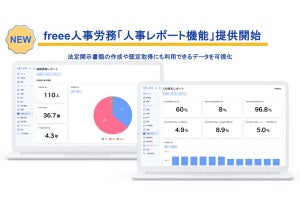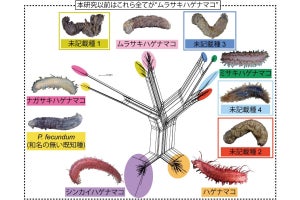PowerShellをインタラクティブシェルとして使うには、当然ながらPowerShellを実行するためのターミナルアプリケーションが必要だ。今なら「Windows Terminal」が第一候補になるだろう。本連載でも時折Windows Terminalについて取り上げているが、1.0を取り上げてから少し時間が空いた。現在の安定版は1.5なので、前回取り上げてから5回のリリースが行われたことになる。追加された機能はたくさんあるが、今回はその中でも特に日々の操作に影響しそうな新機能を取り上げる。
ファイルエクスプローラからPowerShellを起動 (1.1で導入)
Windows Terminal 1.1からはファイルエクスプローラからWindows Terminalを起動できるようになった。起動した場所がWindows Terminalのカレントディレクトリに設定される。
Windows TerminalのデフォルトのシェルはPowerShellになるから、(設定を変更していない限り)ファイルエクスプローラで閲覧していた場所でPowerShellを起動するといったような操作になる。ファイルエクスプローラで操作することが多い場合には便利な機能だ。
「Ctrl」+「Tab」でタブを切り替え (1.2で導入)
ほかのWindowsアプリケーションの多くがそうであるように、「Ctrl」+「Tab」でタブの切り替えができるようになった。新規ウインドウを立ち上げるのではなくタブを増やしていく使い方が好きな場合、「Ctrl」+「Tab」でのタブ切り替えは必須機能だ。
「Ctrl」+「Tab」を押すとタブ切り替えリストが表示され、押すごとに右のタブへ表示が切り替わっていく。
「Ctrl」+「Shift」+「P」でコマンドパレット (1.3で導入)
Windows Terminal 1.3にはVisual Studio Codeのようなコマンドパレットの機能が追加された。「Ctrl」+「Shift」+「P」がコマンドパレットの起動に結び付いており、コマンドパレット表示後はここでさまざまな操作を行うことができる。
コマンドパレットが導入される前のWindows Terminalでは、設定ファイルを編集して用意されている機能を何らかのショートカットキーに結び付ける必要があった。コマンドパレット導入後は、新しくショートカットキーを設定しなくてもコマンドパレット経由でそうした機能を利用できる。パネル分割など、たまにしか使わない機能のショートカットキーは忘れるものなので、この機能はとても便利だ。
ジャンプリストからPowerShellを起動 (1.4で導入)
Windows Terminal 1.4ではジャンプリストから直接起動するシェルを選択できるようになった。スタートメニューからWindows Terminalを選択すれば、そこにもジャンプリストが表示されるようになっている。
Windows TerminalではPowerShellがデフォルトシェルに設定されているので、Windows Terminalを起動すれば基本的にはPowerShellが実行される。だが、開発中のPowerShellプレビュー版を直接起動したいとか、Windows PowerShellを直接起動したいといった場合にはこの機能が便利だ。
URLを自動認識 (1.4、1.5で導入)
Windows Terminal 1.4および1.5では、URLに対する扱いも変更された。URLが含まれている場合にはそのURLを「Ctrl」キーを押した状態でクリックすることで直接開くことができるようになった。
ちょっとした変更だが、これはなかなか便利だ。マニュアルやアップデートのページなどのURLが表示されることがあるが、この機能を使うとコピー&ペーストしなくても直接開くことができる。
シェルとターミナルは相互成長するもの
シェルとターミナルはそれぞれ別のソフトウエアではあるのだが、お互いに関係しながら成長していくソフトウエアでもある。シェル側が新しい機能を実装してもターミナルアプリケーションが対応していなければうまく使えないし、ターミナルアプリケーションが新しい機能を実装してもシェルとまったく関係がなければ無用の長物になる可能性がある。お互いに必要性があって変化していく、これがシェルとターミナルの関係だ。
Windows Terminalは現在も開発の段階にあり、PowerShellの実装した機能にまだ追いついていないところもある。しかし、リリースごとに着実に良くなっているのは間違いない。両者の操作性はまるで別物ではあるが、インタラクティブシェルとしてPowerShellを使っている場合にはWindows Terminalの機能も時々気にかけてもらえればと思う。Windows Terminalのショートカット機能を組み合わせることで、PowerShellの活用はもっと便利になる。